Flickr (pronunciado Flicker) es un sitio web gratuito que permite almacenar, ordenar, buscar, vender y compartir fotografías y vídeos en línea.
Actualmente Flickr cuenta con una importante comunidad de usuarios que comparte las fotografías y videos creados por ellos mismos. Esta comunidad se rige por normas de comportamiento y condiciones de uso que favorecen la buena gestión de los contenidos.
La popularidad de Flickr se debe fundamentalmente a su capacidad para administrar imágenes mediante herramientas que permiten al autor etiquetar sus fotografías y explorar y comentar las imágenes de otros usuarios.
Flickr cuenta con una versión gratuita y con otra de pago, llamada pro. Actualmente, los suscriptores de cuentas gratuitas pueden subir videos en calidad normal y 100 MB en fotos al mes, con un máximo de 200 imágenes como tope por cada cuenta gratuita. Luego de alcanzado ese límite de 200 imágenes, sólo permanecen visibles las últimas 200 imágenes subidas, es decir, las primeras cargas pasan a estar ocultas, pero no son eliminadas. Esto se remedia actualizando la cuenta a una Pro. De igual manera, un usuario con cuenta gratuita sólo puede cargar imágenes con una resolución máxima de 1024 x 768 píxeles. Es decir, si el usuario carga una imagen de mayor resolución, el sitio la redimensiona a la resolución anteriormente señalada.
Por otro lado, los suscriptores de cuentas Pro disponen de espacio de almacenamiento y ancho de banda ilimitado, así como la opción de subir videos en HD y la posibilidad de cargar y visualizar imágenes en su resolución original. Hoy, una actualización a cuenta Pro bordea los 24 dólares estadounidenses.
Principales características de la cuentas Pro y gratuitas:
Cuentas Pro:
- Cargas ilimitadas de fotos (20 MB por foto).
- Cargas ilimitadas de videos (máximo de 90 segundos, 500 MB por video).
- La capacidad de mostrar video HD.
- Cantidad ilimitada de almacenamiento.
- Cantidad ilimitada de ancho de banda.
- Archivado de imágenes originales en alta resolución.
- La capacidad de reemplazar una foto.
- La posibilidad de publicar cualquiera de tus fotos o videos en hasta 60 murales de grupos.
- Exploración y uso compartido sin anuncios publicitarios.
- La posibilidad de ver estadísticas de referenciadores y conteo de visitas.
Cuentas gratuitas:
- La cuenta no es del todo gratuita, te exige un numero de móvil para enviarte el código de activación a través del sistema de micropagos por recepción de sms.
- Límite de cargas de fotos mensuales de 100 MB (10 MB por foto).
- 2 cargas de videos por mes (máximo de 90 segundos, 150 MB por video).
- Vistas de las galerías limitadas a las 200 imágenes más recientes.
- La posibilidad de publicar cualquiera de tus fotos en hasta 10 murales de grupos.
- Acceso único a imágenes de tamaño menor (aunque los originales se guardan en caso de que actualices la cuenta luego).
En noviembre de 2008, Flickr albergaba más de tres mil millones de imágenes.Cada minuto se agregan a Flickr alrededor de 5000 imágenes.
Funcionalidades
El sistema de Flickr permite hacer búsquedas de imágenes por etiquetas, por fecha y por licencias de Creative Commons.
Otras funcionalidades son los canales RSS y Atom, y la API que permite a desarrolladores independientes crear servicios y aplicaciones vinculados a Flickr. El servicio se basa en las características habituales del HTML y el HTTP, permitiendo que sea usable en múltiples plataformas y navegadores. La interfaz de etiquetación y edición de texto utiliza AJAX, que también es compatible con la gran mayoría de los navegadores. Un componente no esencial de Flickr, Organizr, se basa en la tecnología de Adobe Flash, la cual aunque es ampliamente disponible, no es plenamente abierta. Las fotografías o imágenes y videos también pueden enviarse a través del correo electrónico.
Historia
Las primeras versiones de Flickr incluían un chat llamado FlickrLive que permitía intercambiar fotos en tiempo real. Sin embargo, esta utilidad desapareció en las versiones posteriores, más orientadas hacía la publicación y clasificación de fotografías.Flickr fue lanzado en febrero de 2004 por Ludicorp, una compañía de Vancouver fundada en el año 2002. Inicialmente Flickr nace formando parte de Game Neverending, un Juego multijugador masivo online desarrollado por Ludicorp. Sin embargo, casi inmediatamente Flickr se reveló como un proyecto dotado de entidad propia y terminó desplazando a Game Neverending.
En marzo de 2005, Yahoo! compró Flickr y Ludicorp. A partir de ese momento, Yahoo! abandonó su servicio Yahoo! Fotos, y centró sus recursos en Flickr. En enero de 2007, Flickr anunció a los titulares de cuentas anteriores a la compra de Yahoo!, que deberían asociar su cuenta con una ID de Yahoo! para poder continuar utilizando el servicio. Más tarde, en el verano de 2007, Yahoo! anunció que todas las fotos del servicio Yahoo! Fotos serían borradas, permitiendo a los usuarios del servicio optar entre migrar su fotos hacia Flickr, o perder sus imágenes. Ambas medidas fueron criticadas por usuarios de estos servicios. Yahoo! Fotos se cerró definitivamente el 18 de octubre de 2007.
Actualmente Yahoo! Image Search prioriza en sus búsquedas las imágenes de Flickr. Además ofrece la posibilidad de realizar búsquedas de imágenes procedentes exclusivamente de Flick y de imágenes acogidas a licencias Creative Commonsalojadas en Flickr.
Hoy en día gran parte de las imágenes utilizadas en Wikipedia y Wikimedia Commons proceden de usuarios de Flickr.
En diciembre de 2006, Flickr aumentó el límite de almacenamiento para sus cuentas gratuitas de 20 a 100 MB al mes. A partir de entonces, las cuentas Pro, que inicialmente tenían un límite de 2 GB al mes, disponen de espacio de almacenamiento y ancho de banda ilimitado.
El 11 de julio de 2007, el servicio, originalmente disponible únicamente en inglés, fue lanzado en siete lenguas más, entre ellas el español.
El 9 de abril de 2008, Flickr comenzó a permitir a los suscriptores de pago subir vídeos, que inicialmente estaban limitados a 90 segundos de duración y 150 MB de tamaño máximo. Este servicio fue muy criticado por parte de la comunidad de usuarios, que consideraba la inclusión de vídeos como una amenaza a la identidad de Flickr. Para dar respuesta a estas críticas, Flickr agregó la opción de excluir los vídeos de los resultados de búsqueda de imágenes.
Flickr es una herramienta que se puede usar para potenciar las clases de fotografía.
El 2 de marzo de 2009, Flickr añade la posibilidad de subir vídeos de alta definición y amplió la opción de subir vídeos a los suscriptores de cuentas gratuitas.
Una vez creada la aplicación de Flickr para la telefonía móvil y tras varias modificaciones en la app de Flickr, disponible tanto en iOS, Android y Blackberry, llega en 2013 una última actualización con la versión 2.10.803 (concretamente en el sistemaiOS). Después de haber cambiado totalmente la interfaz en Diciembre de 2012, a partir de ahora podremos acceder a visualizar las fotografías en alta calidad y también veremos que todas las subidas de datos han aumentado su velocidad. También contaremos con pequeños detalles como la posibilidad de tomar fotografías con el botón de volumen del iPhone, y tras realizar la captura la imagen se guardará automáticamente en nuestra galería, guardando siempre una copia de la imagen original en caso de que queramos aplicar distintos tipos de filtros y efectos. Además dispondremos de 1 TB para almacenar nuestras fotos y videos.






























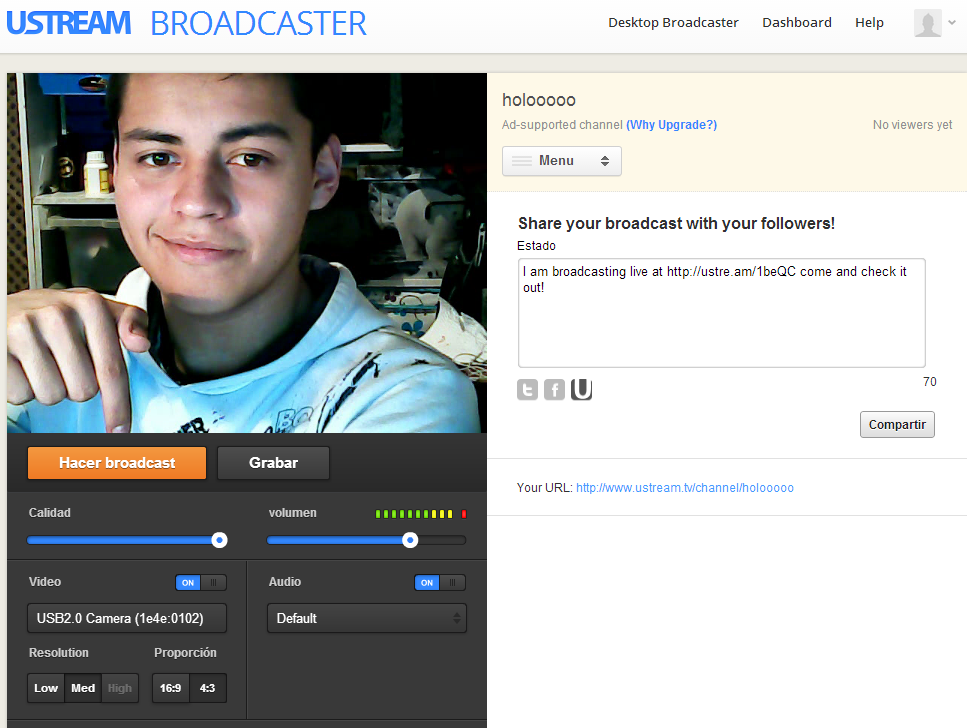
.jpg)
.jpg)
.jpg)


.jpg)
.jpg)
.jpg)
.jpg)


























